Spis treści
Aby usprawnić zarządzanie danymi i ograniczyć utratę danych z powodu błędów operacyjnych, korzystne może być użycie dedykowanego komputera jako centralnego serwera w sieci lokalnej. Służyłoby to jako repozytorium kopii zapasowych SQL Server. Zastanawiasz się, czy jest to wykonalne? Rzeczywiście jest. Ten artykuł z EaseUS poprowadzi Cię przez dwie różne metody tworzenia kopii zapasowej bazy danych SQL Server na komputerze lokalnym.
Zacznijmy od zrozumienia znaczenia bazy danych SQL Server i zbadajmy powody, dla których tworzenie jej kopii zapasowych na komputerze lokalnym jest tak istotne.
Dlaczego muszę tworzyć kopię zapasową bazy danych SQL Server?
Baza danych SQL Server to centralny ośrodek zarządzający danymi dowolnej wielkości i typu w Twojej organizacji. Ułatwia przechowywanie i odzyskiwanie danych zgodnie z wymaganiami aplikacji, stron internetowych lub innych klientów. W związku z tym utrata danych może prowadzić do nieodwracalnych szkód. Dlatego konieczne jest utworzenie kopii zapasowej jako pierwszego kroku po wdrożeniu SQL Server.
Porozmawiaj z naszymi ekspertami!
Kliknij tutaj, aby skontaktować się z naszymi ekspertami w celu uzyskania bezpłatnej wyceny
Rozpocznij czat na żywo z ekspertem EaseUS, aby dostosować rozwiązanie do tworzenia kopii zapasowych dla przedsiębiorstw dostosowane do Twoich wymagań. Jesteśmy tutaj, aby pomóc Ci również w następujących kwestiach:
- Rozpocznij bezpłatny okres próbny
- Uzyskaj wycenę
- Umów się na bezpłatną demonstrację
Zazwyczaj większość użytkowników preferuje komputer lokalny jako główne miejsce docelowe kopii zapasowych ze względu na nieodłączne bezpieczeństwo danych i łatwą dostępność. W tym kontekście mamy przyjemność przedstawić dwie bezpieczne i przyjazne dla użytkownika metody tworzenia kopii zapasowych bazy danych SQL Server na komputerze lokalnym.
Dwie wskazówki dotyczące tworzenia kopii zapasowych bazy danych SQL Server na komputerze lokalnym
- Wskazówka 1. Użyj EaseUS Todo Backup Enterprise
- Wskazówka 2. Użyj Microsoft SQL Server Management Studio
Wskazówka 1. Użyj EaseUS Todo Backup Enterprise
EaseUS Todo Backup Enterprise działa jako wszechstronne narzędzie do tworzenia kopii zapasowych komputerów z systemem Windows/Windows Server, umożliwiające organizacjom tworzenie kopii zapasowych kluczowych danych, w tym plików, systemów, dysków, a zwłaszcza bazy danych SQL Server.
Aby zapewnić bezpieczną bazę danych i usprawnić proces tworzenia kopii zapasowych, pobierz i wykorzystaj to narzędzie.
Krok 1. Zainicjuj nowe zadanie tworzenia kopii zapasowej
Uruchom EaseUS Todo Backup Enterprise i kliknij „Nowe zadanie”, aby utworzyć nową kopię zapasową.
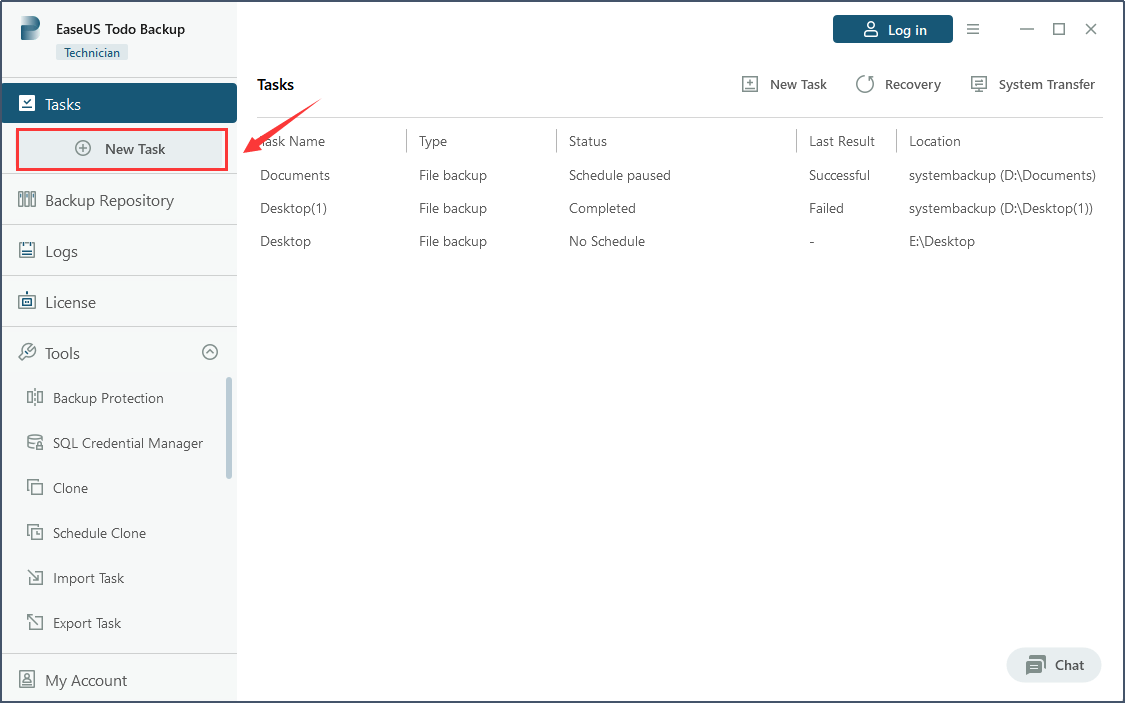
Krok 2. Wybierz Bazę danych SQL Server
Wybierz SQL spośród dostępnych opcji u góry. Następnie wybierz bazę danych, która będzie służyć jako źródło.
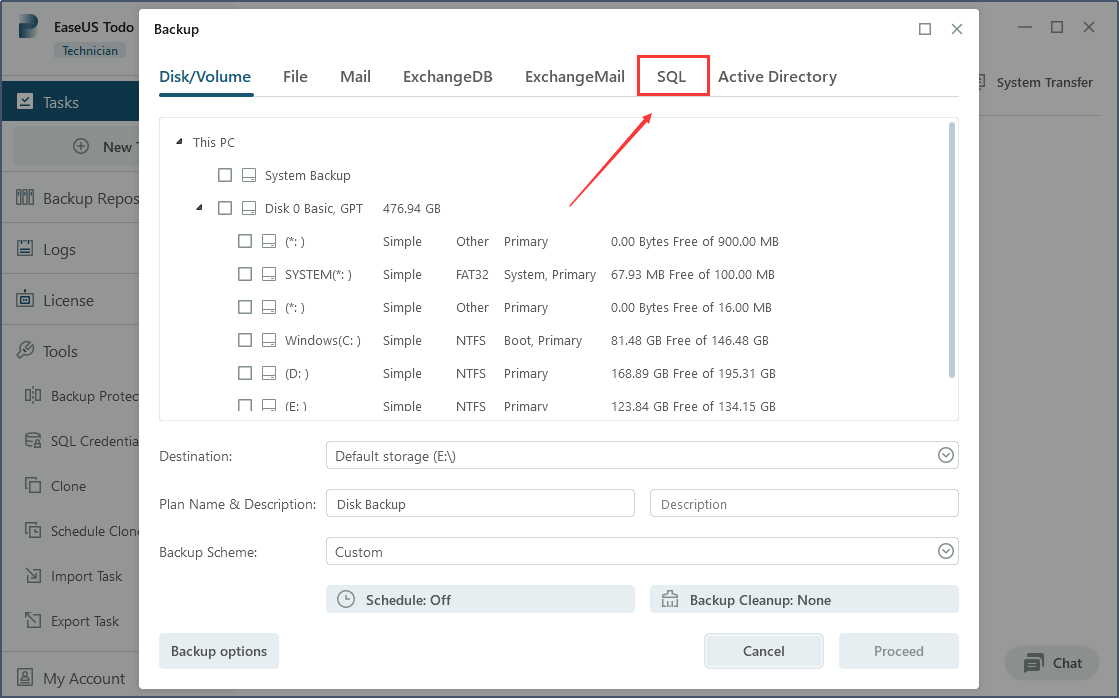
Krok 3. Wyznacz maszynę lokalną jako miejsce docelowe
Przejdź do sekcji docelowej. Skorzystaj z menu rozwijanego, aby wybrać lokalne miejsce docelowe na swoim komputerze, takie jak „Biblioteka”, „Komputer” lub „Moje dokumenty” itp.
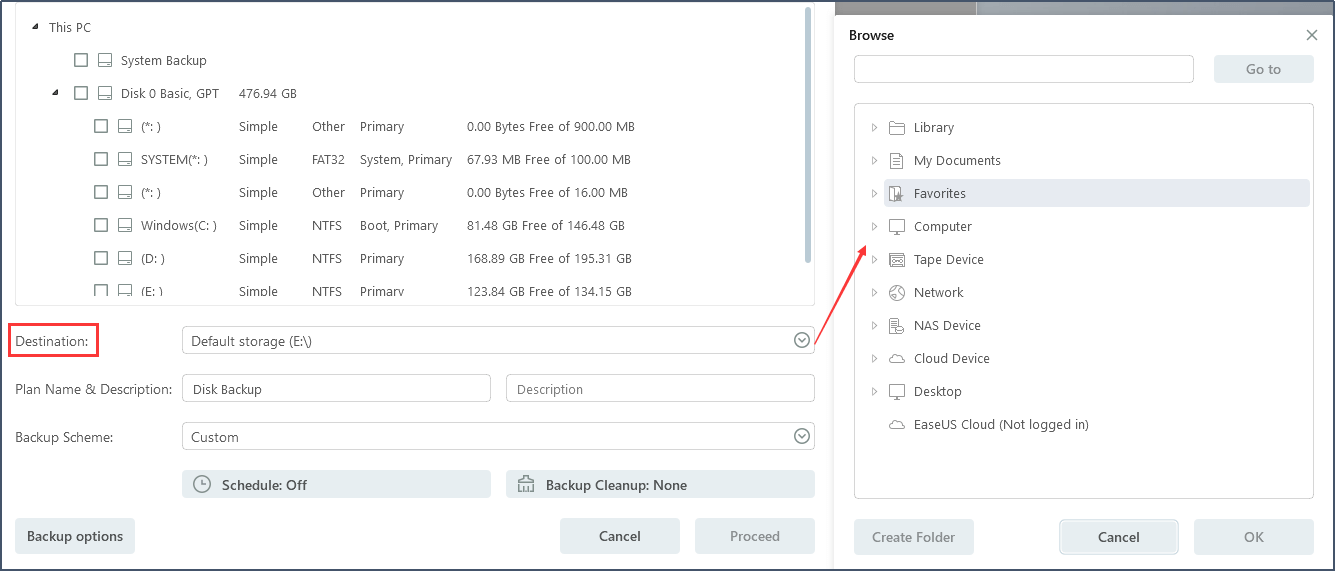
Krok 4. Spersonalizuj swój schemat tworzenia kopii zapasowych
Biorąc pod uwagę, że baza danych ulega zmianom w wyniku codziennych operacji serwera, istotne jest planowanie regularnych kopii zapasowych. Kliknij przycisk „Zaplanuj”, aby skonfigurować rutynowe zadanie tworzenia kopii zapasowej, które będzie uruchamiane codziennie, co tydzień lub co miesiąc, w zależności od preferencji. Następnie w opcji „Typ kopii zapasowej” wybierz, czy chcesz wykonać pełną, przyrostową czy różnicową kopię zapasową, w zależności od konkretnych potrzeb.
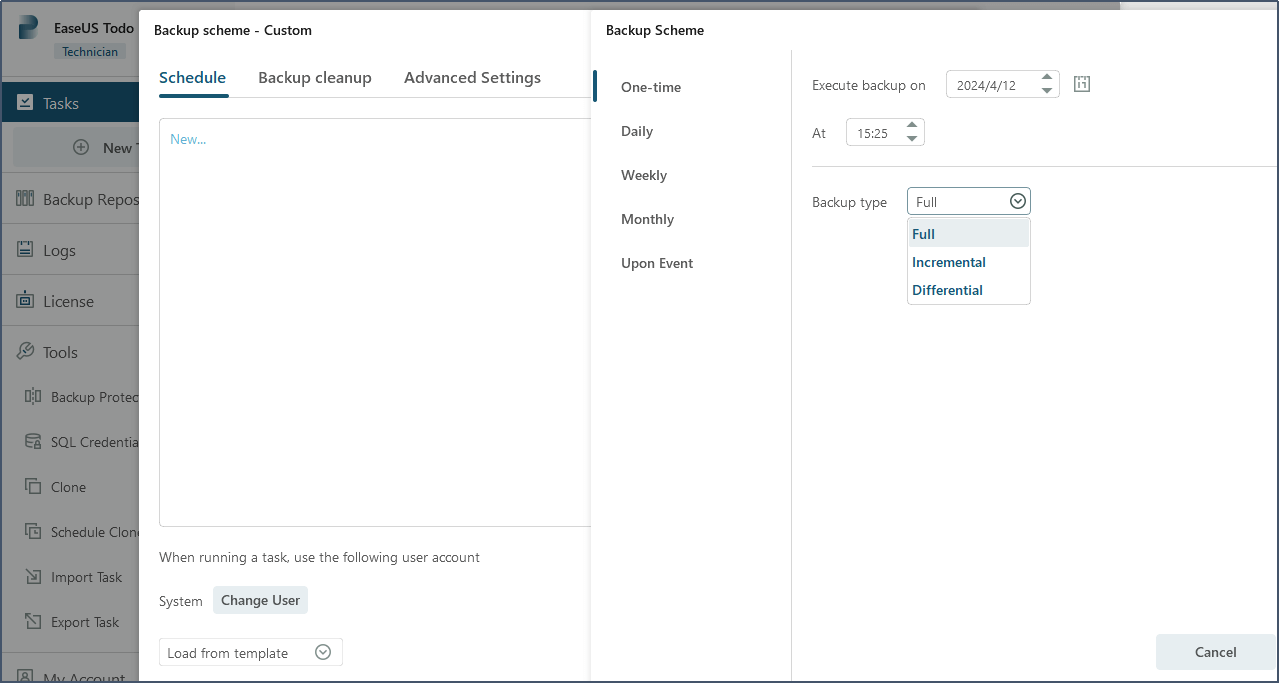
Aby uzyskać dodatkowe ustawienia kopii zapasowej, takie jak „Opcje kopii zapasowej” i „Oczyszczanie kopii zapasowej”, kliknij tutaj , aby uzyskać bardziej szczegółowe informacje.
Po utworzeniu kopii zapasowej danych możesz mieć wątpliwości co do przyszłych potrzeb w zakresie odzyskiwania. Oto kroki, które rozwieją Twoje obawy.
Krok 1. Rozpocznij tworzenie kopii zapasowej EaseUS Todo
Uruchom EaseUS Todo Backup na swoim komputerze i wybierz przycisk „Odzyskiwanie”.
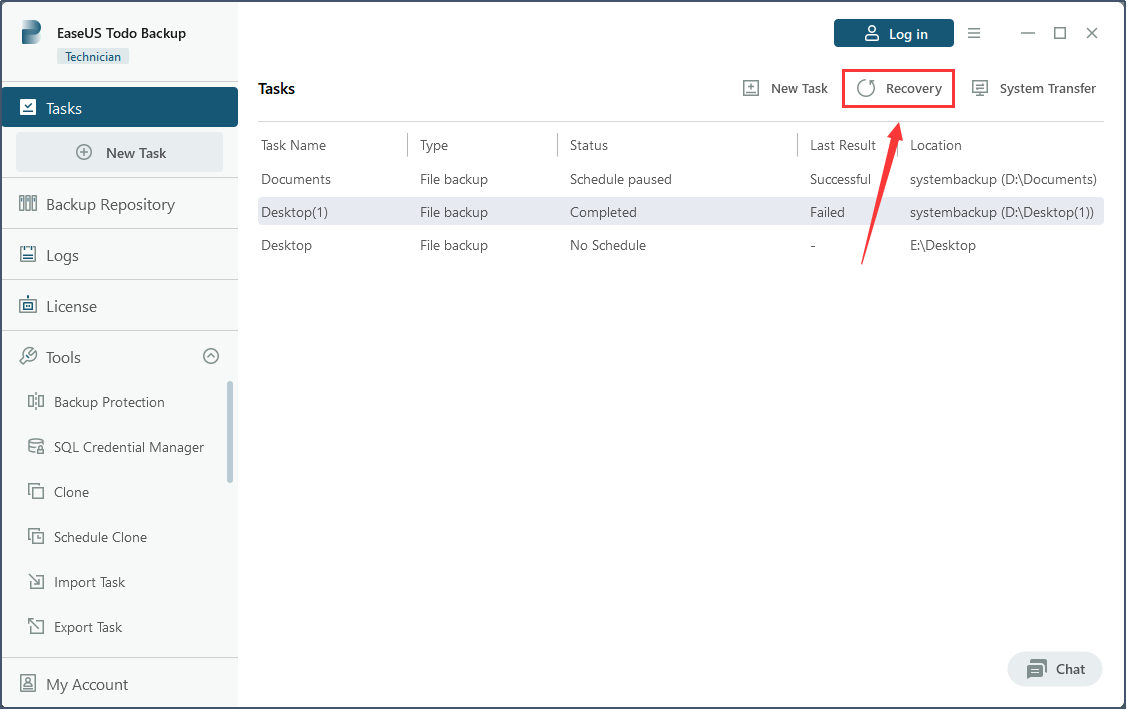
Krok 2. Przejdź do „Przeglądarki”
Kliknij przycisk „Przeglądarka” znajdujący się w prawym górnym rogu.
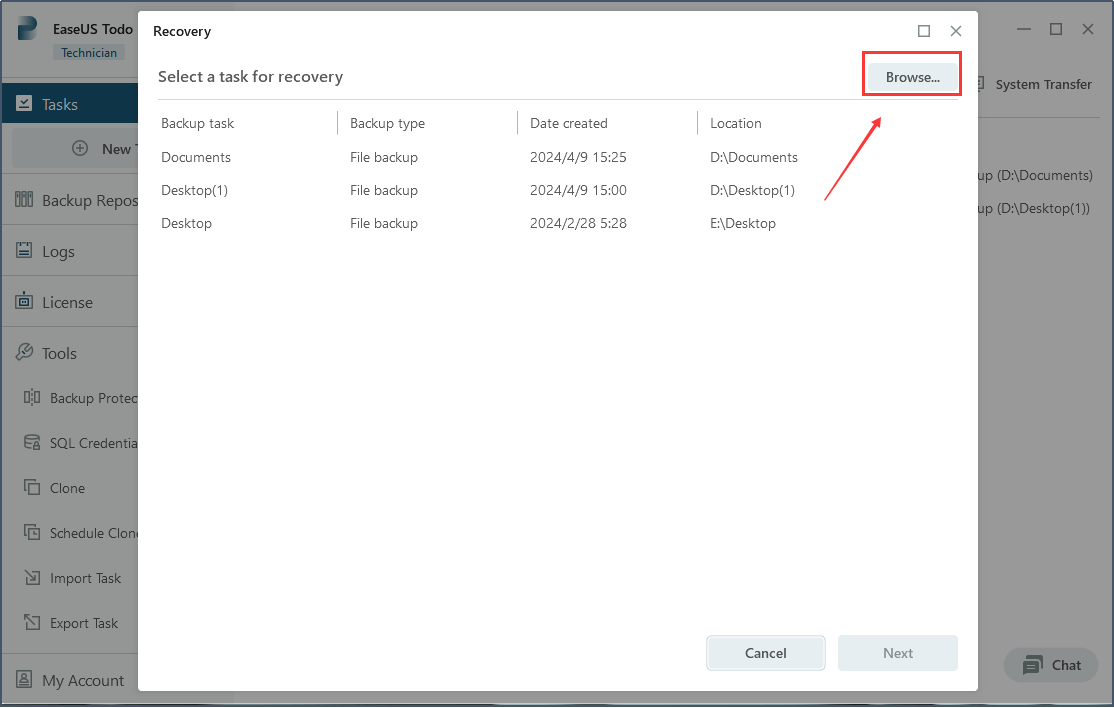
Krok 3. Wybierz plik do odzyskania
Pojawi się okno odzyskiwania. Znajdź i wybierz plik, który chcesz odzyskać, a następnie kliknij „Dalej”.
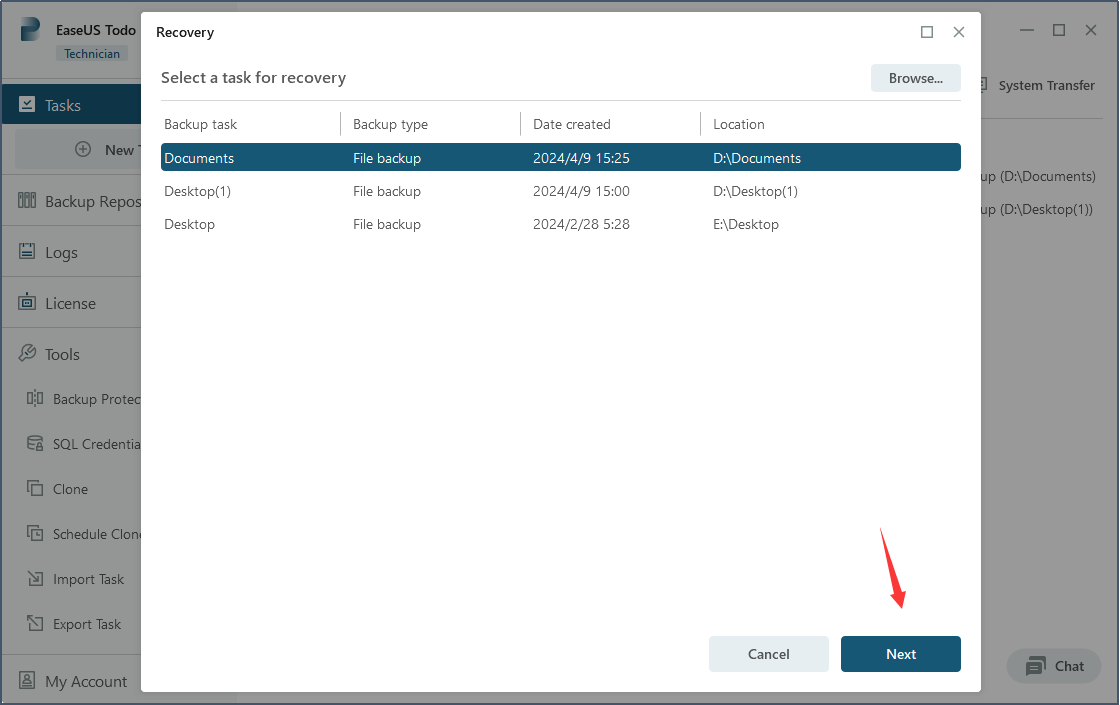
Krok 4. Wybierz miejsce docelowe odzyskiwania
Możesz wybrać nową lokalizację odzyskiwania lub zdecydować się na przywrócenie oryginalnej lokalizacji. Po potwierdzeniu wyboru kliknij przycisk „Kontynuuj”, aby rozpocząć proces odzyskiwania.
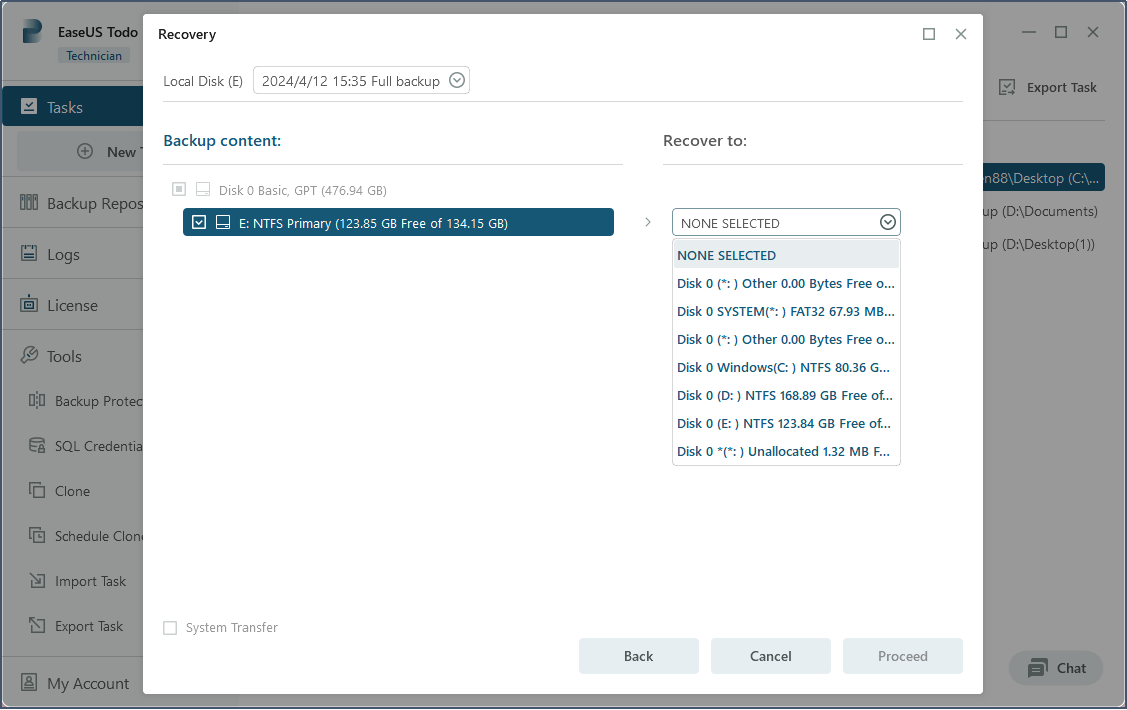
Wskazówka 2. Użyj Microsoft SQL Server Management Studio
Microsoft SQL Server Management Studio (SSMS) to aplikacja przeznaczona do konfigurowania, zarządzania i administrowania bazami danych Microsoft SQL Server. Oferuje graficzny interfejs użytkownika dla programistów i administratorów baz danych, ułatwiając zadania takie jak zarządzanie bazami danych. Oto jak z niego korzystać:
Krok 1: Uruchom SSMS i połącz się z bazą danych SQL
Rozpocznij od uruchomienia SQL Server Management Studio na swoim komputerze. Po otwarciu nawiąż połączenie z serwerem bazy danych, na którym znajduje się Twoja baza danych. Aby to zrobić, będziesz potrzebować odpowiednich poświadczeń umożliwiających dostęp do serwera i bazy danych.
Krok 2: Wybierz bazę danych do utworzenia kopii zapasowej
Następnie przejdź do „Eksploratora obiektów” w SQL Server Management Studio i rozwiń folder „Bazy danych”. Znajdź bazę danych, której kopię zapasową chcesz utworzyć, kliknij ją prawym przyciskiem myszy i wybierz opcję „Zadania” z menu rozwijanego, a następnie „Utwórz kopię zapasową”.
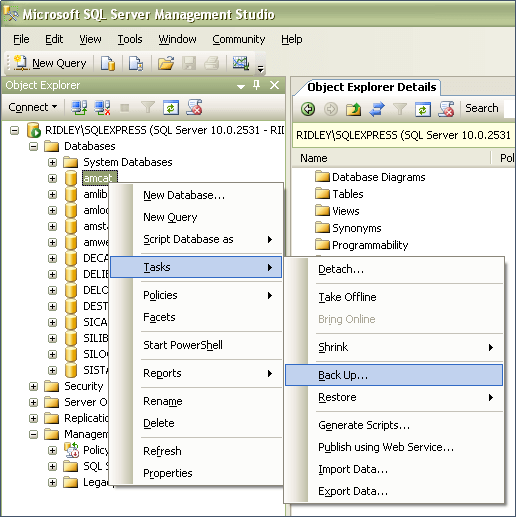
Krok 3: Dostosuj opcje tworzenia kopii zapasowych
W wyświetlonym oknie Kopia zapasowa bazy danych znajdziesz opcje umożliwiające dostosowanie procesu tworzenia kopii zapasowej. Obejmują one wybór typu kopii zapasowej (pełna, różnicowa lub dziennik transakcji), określenie miejsca docelowego pliku kopii zapasowej oraz ustawienie wszelkich dodatkowych opcji tworzenia kopii zapasowych zgodnie z wymaganiami.
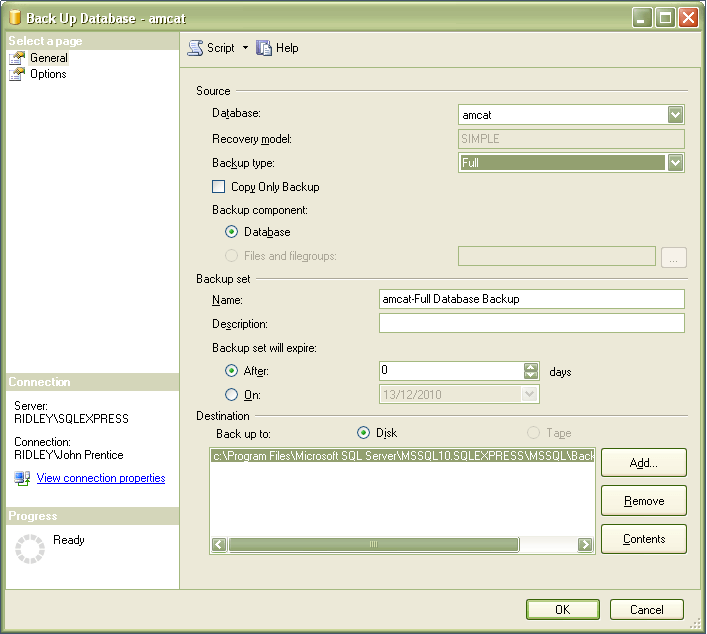
Aby ustawić miejsce docelowe jako komputer lokalny, kliknij przycisk „Dodaj”, a następnie „...” i wybierz lokalną lokalizację przechowywania na swoim komputerze.
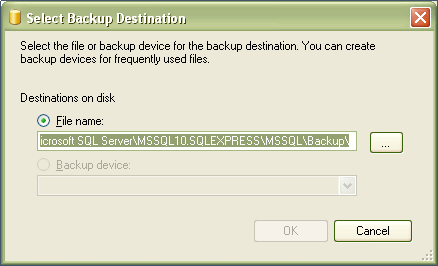
Krok 4: Rozpocznij proces tworzenia kopii zapasowej
Po dostosowaniu opcji tworzenia kopii zapasowych do swoich potrzeb kliknij przycisk „OK”, aby rozpocząć proces tworzenia kopii zapasowej. SQL Server wygeneruje kopię zapasową Twojej bazy danych, przechowując ją w określonej lokalizacji na Twoim komputerze lokalnym.
Wniosek:
Tworzenie kopii zapasowej bazy danych SQL Server na komputerze lokalnym to prosty i istotny proces, który pomaga zapobiegać utracie danych i zapewnia szybkie ich odzyskanie w przypadku nieprzewidzianych okoliczności. Postępując zgodnie z instrukcjami opisanymi w tym artykule, możesz bezproblemowo tworzyć kopie zapasowe baz danych, zapewniając w ten sposób ochronę i bezpieczeństwo danych. Zaleca się regularne tworzenie kopii zapasowych, aby zachować dostęp do najbardziej aktualnych informacji.
Oprogramowanie do tworzenia kopii zapasowych EaseUS , znane ze swojej wszechstronnej funkcjonalności i przyjaznych dla użytkownika funkcji, pozostaje doskonałym wyborem dla organizacji poszukujących wydajnego rozwiązania do tworzenia kopii zapasowych baz danych SQL.
Utwórz kopię zapasową bazy danych SQL Server na komputerze lokalnym — często zadawane pytania
Tworzenie kopii zapasowej bazy danych SQL jest bardzo potrzebne. Jeśli masz dodatkowe pytania, pomocne mogą okazać się poniższe często zadawane pytania.
1.Co to jest plik zrzutu SQL Server?
Zrzut SQL bazy danych jest powszechną metodą bezpiecznego przechowywania migawki bazy danych do celów archiwalnych lub migracji danych pomiędzy instancjami bazy danych, np. pomiędzy dwiema głównymi wersjami systemu. Zawartość zrzutu SQL to duży zbiór instrukcji SQL w postaci tekstu.
2. Czy możesz wykonać kopię zapasową bazy danych SQL na dysku sieciowym?
Tak. Aby utworzyć kopię zapasową na dysku sieciowym, gdy program SQL Server działa na koncie użytkownika domeny, dysk udostępniony musi zostać zmapowany jako dysk sieciowy w sesji, w której działa program SQL Server. Jeśli uruchomisz Sqlservr.exe z wiersza poleceń, SQL Server zobaczy wszystkie dyski sieciowe, które zamapowałeś w sesji logowania.
3. Jak znaleźć ścieżkę kopii zapasowej bazy danych w SQL Server?
Kliknij prawym przyciskiem myszy instancję SQL Server i wybierz Właściwości. Wybierz sekcję Ustawienia bazy danych. W dolnej części tego okna powinna zostać wyświetlona domyślna lokalizacja kopii zapasowej.
Powiązane artykuły
-
Dogłębna recenzja Macrium Reflect Free🔥🔥
![author icon]() Arek/2023/09/14
Arek/2023/09/14
-
![author icon]() Arek/2023/02/27
Arek/2023/02/27
-
Jak przywrócić obraz systemu Windows na mniejszy dysk twardy | 2023 Nowość!
![author icon]() Arek/2023/11/22
Arek/2023/11/22
-
2 najlepsze sposoby tworzenia kopii zapasowych Synology NAS na HiDrive
![author icon]() Arek/2023/08/22
Arek/2023/08/22